- Autor Jason Gerald [email protected].
- Public 2023-12-16 11:34.
- Modificat ultima dată 2025-01-23 12:43.
Acest wikiHow vă învață cum să eliminați parola utilizatorului curent dintr-un cont Windows, astfel încât să vă puteți conecta la contul de utilizator fără o parolă.
Etapa
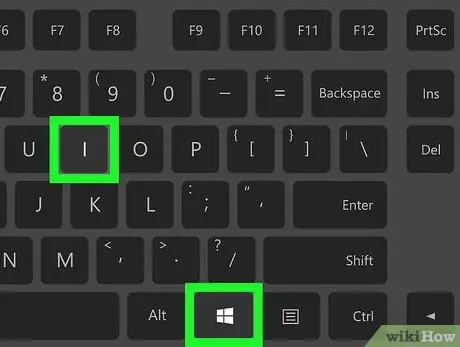
Pasul 1. Deschideți meniul de setări al computerului („Setări”)
Apăsați comanda rapidă Win + I de pe tastatură pentru a deschide meniul de setări Windows.
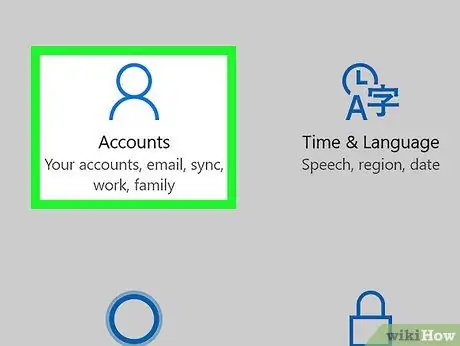
Pasul 2. Faceți clic pe opțiunea Conturi
Acest buton arată ca o pictogramă de tip bust în fereastra „Setări”. Meniul setărilor contului se va deschide după aceea.
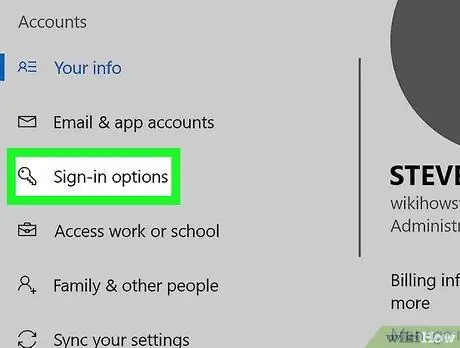
Pasul 3. Faceți clic pe Opțiuni de conectare din bara laterală din stânga
Această opțiune se află sub „ Conturi de e-mail și aplicații, în partea stângă a ecranului.
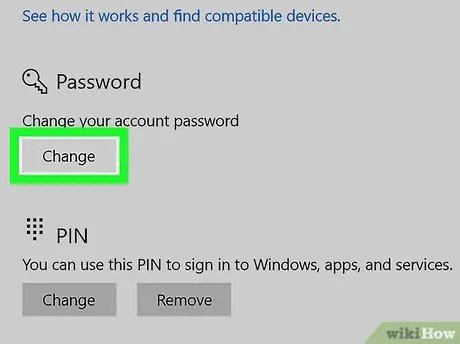
Pasul 4. Faceți clic pe butonul Modificare sub titlul „Parolă”
Se va deschide o nouă fereastră pop-up numită „Schimbați parola”.
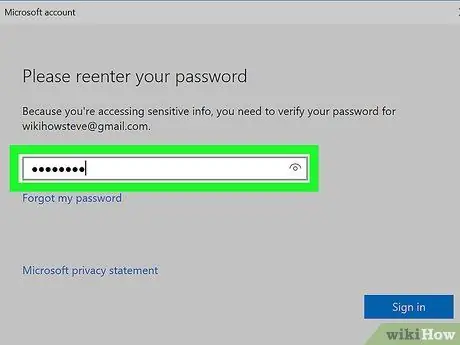
Pasul 5. Introduceți parola pentru contul activ
Faceți clic pe câmpul de lângă „Parola actuală”, apoi introduceți o parolă validă pentru a vă verifica identitatea.
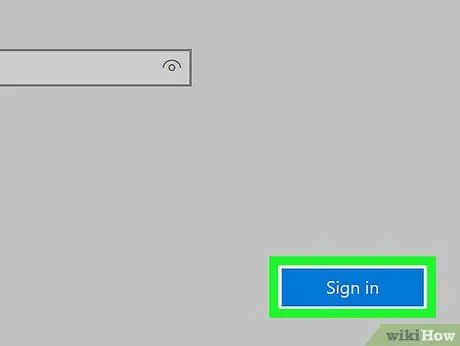
Pasul 6. Faceți clic pe butonul Următor
Parola va fi confirmată și veți fi condus la pagina următoare.
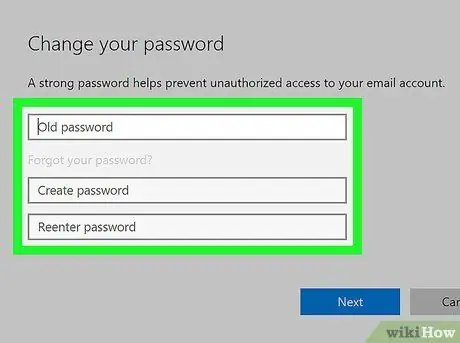
Pasul 7. Lăsați câmpurile noi necompletate în formularul de modificare a parolei
Vi se va solicita să creați o nouă parolă de cont, să o introduceți pentru a confirma intrarea și să adăugați un indiciu de parolă (opțional).
Lăsând câmpul necompletat, puteți elimina parola și vă puteți conecta la cont fără o parolă
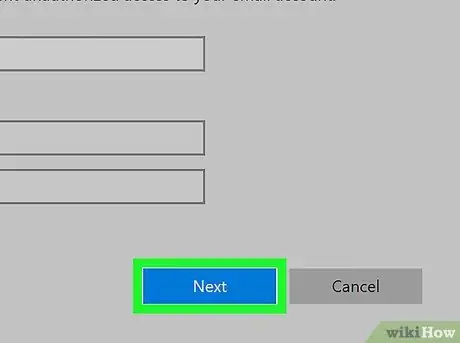
Pasul 8. Faceți clic pe butonul Următor
Veți fi condus la ultima pagină.
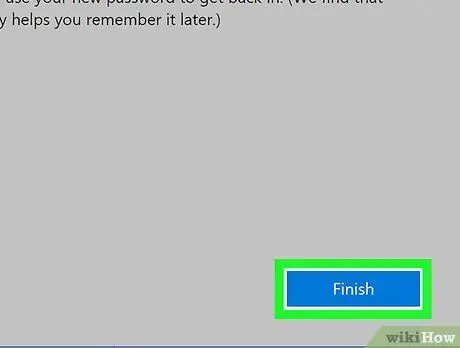
Pasul 9. Faceți clic pe butonul Finalizare
Noile setări ale contului vor fi salvate. Acum, vă puteți accesa contul fără parolă.






